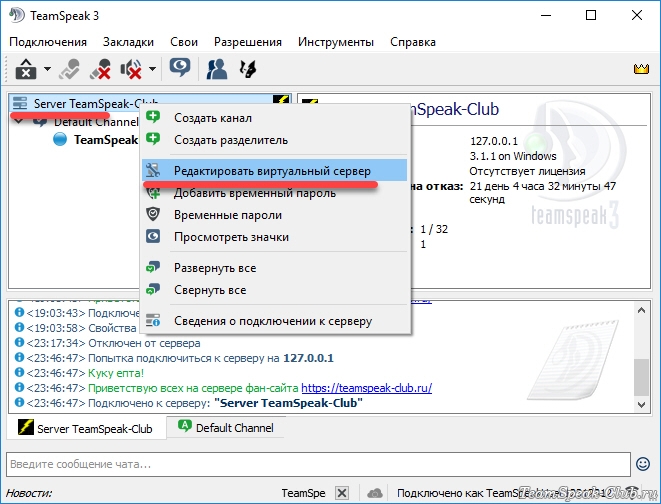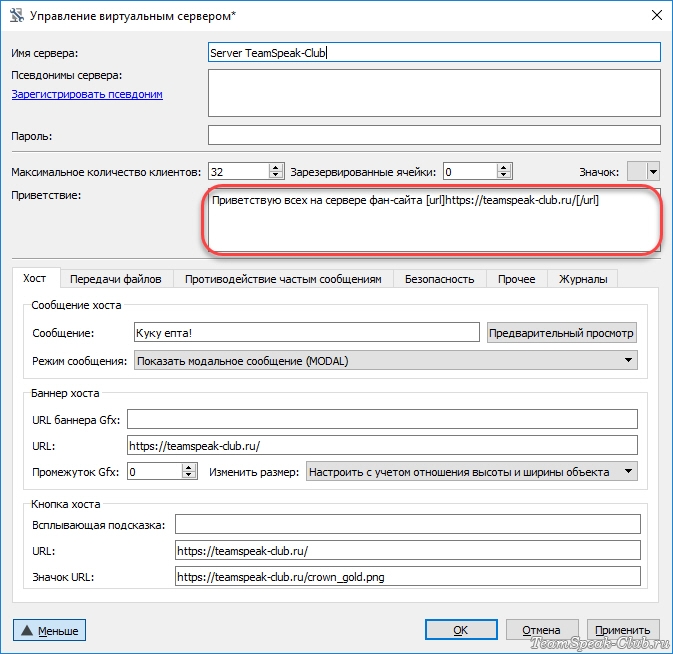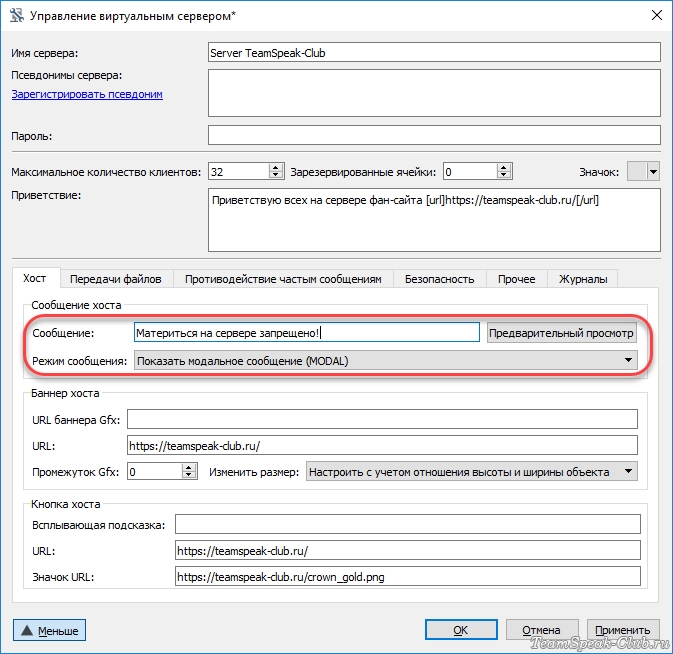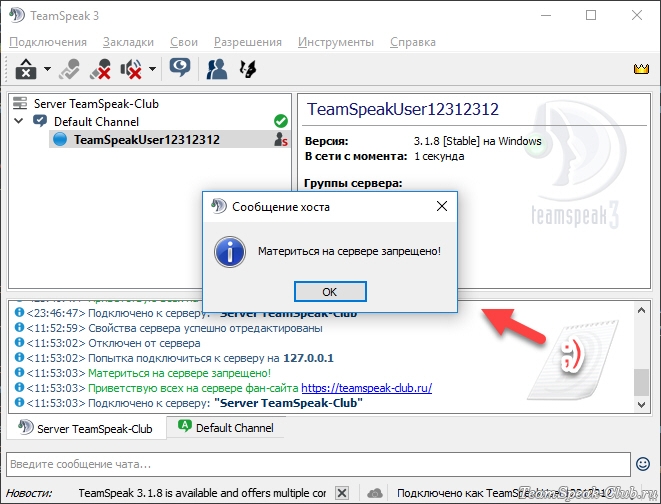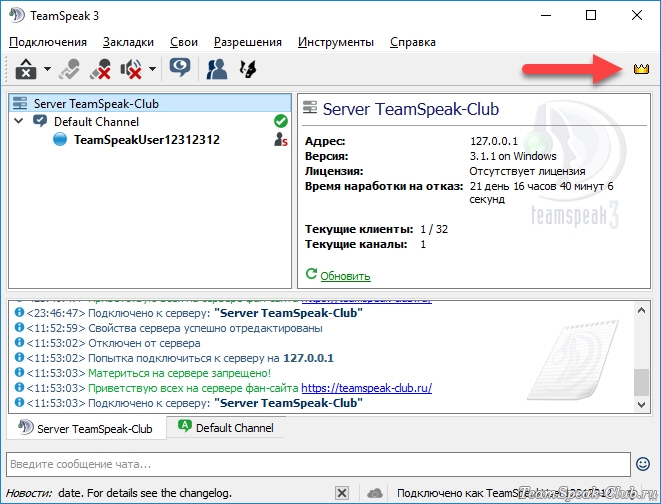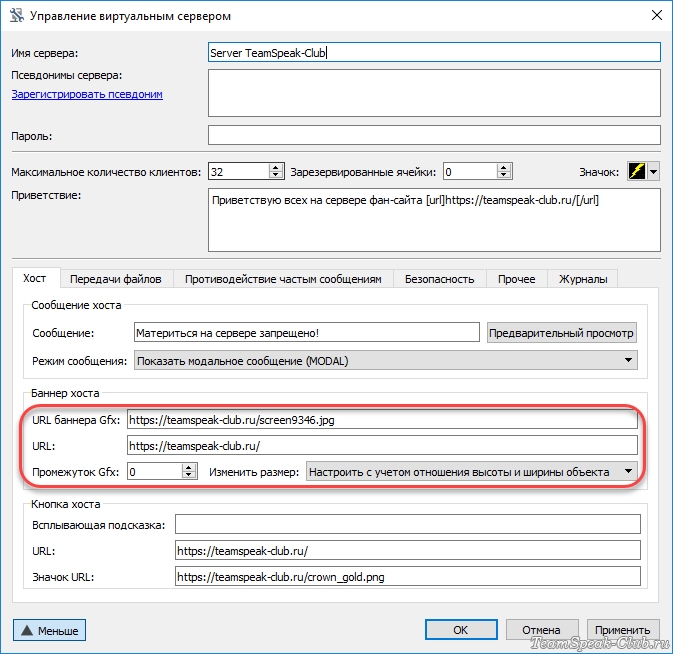Как сделать иконку в тимспике
Как оформить TeamSpeak 3 сервер
Если хотите, чтобы ваш TeamSpeak сервер выделялся среди сотни других, чтобы пользователи его помнили и узнавали при «встрече» в лицо, потратьте 15 минут своего времени на настройку оформления. Создайте приветствие, загрузите баннер, поменяйте стандартную иконку. Обязательно пропишите ссылку на свой сайт, если таковой имеется. Покажем как это сделать на примере.
Меняем надписи
Кликните правой кнопкой мыши по названию сервера в левом окне клиента TeamSpeak 3 и откройте меню редактирования настроек.
Напишите приветствие, которое будет показываться посетителям в журнале сразу после подключения. Здесь, как и везде далее, для оформления текста поддерживается использование BB кодов. Можно выделить слово жирным ([b][/b]), курсивом ([i][/i]), или добавить кликабельную ссылку на любой сайт, которая при нажатии откроется в браузере.
Важные объявления рекомендуем прописывать чуть ниже, в форму под названием «сообщение хоста».
Выберите режим отображения Modal, чтобы сообщение показывалось каждому пользователю в модальном окне, сразу после подключения к серверу.
Если поменять режим на ModalQuit – посетители будут видят ваше послание, но подключение уже не произойдет. Такой вариант разумно использовать на время проведения технических работ.
Если у вашего сервера есть группа в Контакте, официальный форум или сайт, укажите ссылку на него в «кнопке хоста». Этот параметр добавляет картинку в правый верхний угол клиента Тим Спик, при клике на которую будет открываться сайт в браузере. Чтобы изменить дефолтную картинку на свою, пропишите ссылку на нее в поле «Значок URL».
Меняем картинки
Теперь изменим графическую часть оформления TeamSpeak 3 сервера. Для начала установим свою иконку. Кликните на сером квадратике возле одноименного параметра, затем нажмите кнопку «Выгрузка» и выберите на компьютере картинку в формате PNG размером 16 на 16 пикселей. После загрузки выберите ее двойным кликом левой кнопки мыши.
Теперь загрузим баннер – главный графический элемент оформления сервера. Укажите прямую ссылку на картинку в формате JPG или PNG. Рекомендуем выбирать изображение широкое, но не высокое, конкретный размер в пикселях не ограничен. Здесь можете указать – растягивать ли баннер (или сжимать его) в зависимости от размера окна программы. Если эту опцию не трогать, баннер будет расположен в левом верхнем углу.
Вставьте прямую ссылку на картинку в поле «URL Gfx». Если ниже в поле URL вставить ссылку на сайт, то при клике на баннер будет переход на этот сайт.